笔记本电脑如何设置独立显卡?设置后性能有何提升?
7
2025-04-07
随着数字艺术和远程工作的兴起,越来越多的人开始使用绘画板(数位板)来创作艺术作品或进行日常的工作。对于使用笔记本电脑的用户来说,如何正确设置和使用绘画板是提高工作效率和艺术创作质量的关键。本文将全面指导您如何在笔记本电脑上设置绘画板,从基础的连接步骤到高级的个性化设置,并解答您可能遇到的常见问题。
确保您的绘画板和笔记本电脑的电源都是关闭状态,并连接好所有的电缆线。通常绘画板会配备USB、USB-C或蓝牙连接方式。对于大多数笔记本电脑而言,使用USB或USB-C线连接是最直接和稳定的方法。
步骤1:找到绘画板和笔记本电脑上的连接端口。
步骤2:将USB或USB-C连接线一端插入绘画板,另一端插入笔记本电脑的相应端口。
步骤3:打开绘画板电源(如果带有开关的话),通常此时绘画板会与电脑自动连接。
步骤4:打开笔记本电脑,系统会自动检测到新硬件,并尝试安装驱动程序。

大多数现代绘画板不需要手动安装驱动程序,因为它们通常支持即插即用功能。但如果系统没有自动安装驱动程序,或者您需要安装特定版本的驱动以获得最佳性能,可以按照以下步骤操作:
步骤1:访问绘画板制造商的官方网站,下载适用于您笔记本电脑操作系统的最新驱动程序。
步骤2:打开下载的驱动安装程序,并按照提示完成安装。
步骤3:安装完成后重启笔记本电脑,以确保驱动程序生效。
步骤4:重新连接绘画板,确认系统已识别并正确配置。

绘画板连接并安装驱动程序后,您可以通过板载按钮或软件来调整个性化设置。
步骤1:按下绘画板上的按钮,通常有多个按钮可以自定义功能。
步骤2:如果没有板载按钮或者需要更详细设置,可以使用制造商提供的软件。
步骤3:安装并打开软件,如Wacom的TabletProperties或Huion的Driver+。
步骤4:在软件界面中,您可以设置笔的敏感度、快捷键、笔尖压力感应曲线等。
步骤5:根据个人习惯和使用需求调整设置,并保存配置。
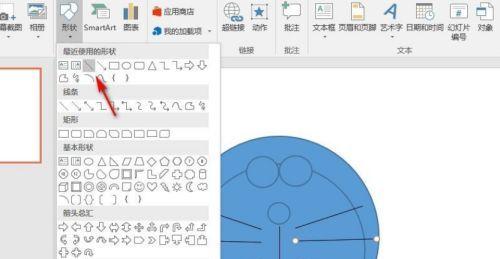
为了让绘画板更精确地响应您的笔触,进行校准是一个重要步骤。
步骤1:在绘画板软件中找到校准选项。
步骤2:按照指示进行校准,通常包括在绘画板上按照指示进行画线或点击。
步骤3:完成校准后,测试以确保绘画板的响应性符合您的预期。
在使用绘画板的过程中,您可能会遇到一些问题,以下是一些常见问题的解决方法。
问题1:绘画板无法识别
确认连接线未松动,尝试换一个端口或更换一根线试试。
确保驱动程序已正确安装,必要时重新安装或更新驱动程序。
问题2:笔触延迟或不精确
校准绘画板,确保其与您的笔迹同步。
降低绘画板的灵敏度设置,查看是否有所改善。
问题3:快捷键无法使用
检查绘画板软件中的快捷键设置,确保没有冲突。
关闭或重新配置冲突的系统快捷键。
问题4:笔迹粗糙或笔尖飘移
清洁绘画板表面和笔尖,保持其干净无污渍。
检查是否有电磁干扰源,如手机、平板电脑等。
尝试更换笔尖或绘画板表面,看是否是磨损造成的。
为了帮助您更好地使用绘画板,这里分享一些实用技巧和拓展知识:
技巧1:使用笔尖保护套延长笔尖使用寿命
技巧2:进行定期校准保持精准度
技巧3:根据不同的绘画需求调整笔刷属性
在进行数字绘画或设计工作时,了解不同笔刷的效果和绘画板的特性是非常有帮助的。您可以花时间尝试不同的设置,找到最适合您工作流的配置。
设置和优化笔记本电脑上的绘画板可能在开始时感觉有些挑战,但通过仔细的设置和不断的实践,您将能够发挥绘画板的最大潜力,流畅地完成艺术创作或工作任务。本文提供了详细的设置指南和常见问题解决方法,希望对您有所帮助。
继续创作和探索,您可以使自己的数字艺术之旅变得更加精彩。祝您使用绘画板的体验愉快!
版权声明:本文内容由互联网用户自发贡献,该文观点仅代表作者本人。本站仅提供信息存储空间服务,不拥有所有权,不承担相关法律责任。如发现本站有涉嫌抄袭侵权/违法违规的内容, 请发送邮件至 3561739510@qq.com 举报,一经查实,本站将立刻删除。